win7系统截图快捷键教程
- 分类:Win7 教程 回答于: 2023年02月27日 12:05:02
win7系统截图快捷键怎么用?相信很多用过Win7系统的朋友都不知道Win7系统自带了截图功能。截图的话还都是用了截屏键或其他外置工具。本文就告诉大家Win7系统的截屏功能快捷键有哪些,一起往下看。
工具/原料:
系统版本:Windows7系统
品牌型号:华硕灵耀14
方法/步骤:
一、按Windows+shift+S键截图
按下键盘上的”Windows+shift+S“,就可以启动系统的截屏功能,根据需要可以选择任意截取屏幕。之后按下ctrl+v就可以完成粘贴使用。
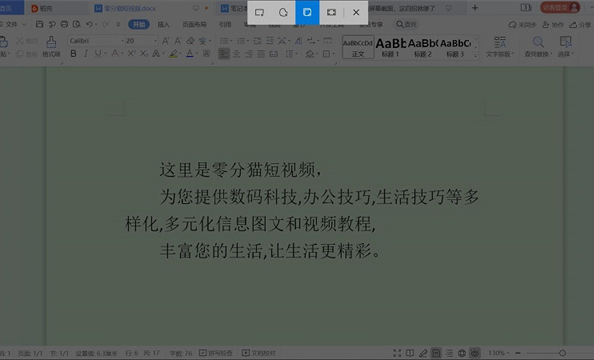
二、按Alt+Prtsc键截图
此快捷键只截取当前活动窗口的内容,如果打开了某个使用中的软件,然后使用Alt+Prtsc组合键截图,截屏的界面就是软件显示界面,能更精准一些,这种方式的截图也可以直接粘贴使用。
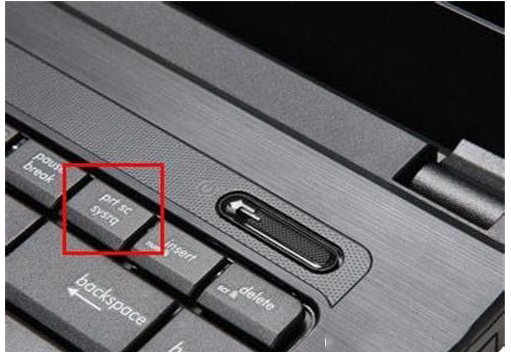
三、按Prtsc键截图
在键盘上按下Prtsc键,就能获取整个电脑屏幕的内容,这时直接打开画图工具等,接粘贴使用。也可以粘贴在QQ聊天框或者Word文档中,之后再选择保存即可。
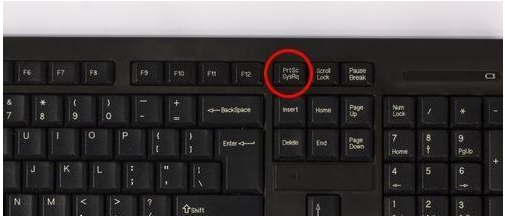
四、借助qq或微信等工具的截图功能
一般浏览器、qq、微信以及钉钉等都有截图的快捷键。QQ聊天工具的截图快捷键是Ctrl+Alt+A截取电脑屏幕,微信的截图快捷键是Alt+A,这两种快捷键在登上聊天工具的时候也可以截取电脑屏幕。
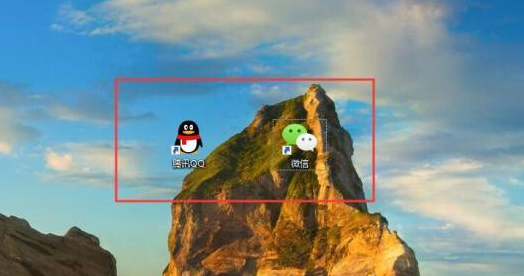
总结:
一、按Windows+shift+S键截图
二、按Alt+Prtsc键截图
三、按Prtsc键截图
四、借助qq或微信等工具的截图功能
 有用
21
有用
21


 小白系统
小白系统


 1000
1000 1000
1000 1000
1000 1000
1000 1000
1000 1000
1000 1000
1000 1000
1000 1000
1000 1000
1000猜您喜欢
- Win7笔记本电脑重装系统教程:详细步骤..2023/11/16
- windows7旗舰版系统安装教程2022/09/15
- Win7系统安装教程:电脑装系统的详细指..2024/01/09
- win7启动卡在徽标,无法进入系统..2023/12/23
- win7重装系统步骤讲解2022/05/23
- Win7专业版激活工具大全2023/12/15
相关推荐
- 小马windows7激活工具使用以后有哪些..2022/12/12
- 小编教你microsoft edge怎么创建快捷..2017/09/21
- Win7重装系统教程:轻松学会如何重新安..2023/12/25
- 教你win7如何调节屏幕亮度2019/01/11
- win7怎么看电脑配置2022/11/19
- 小编教你怎么用Ghost windows7系统旗..2017/05/20




















 关注微信公众号
关注微信公众号





